Apple ID 登录及 App 下载指南
除了本文,您还可能会希望访问:
—
· 请先阅读文字,再参考图文教程操作 ·
写在前面:简明步骤
1️⃣ 找到一个用户,该用户登录的为你平时同步 iCloud 的 Apple ID,并记住该用户。大部分顾客的是默认用户,且大部分顾客用于同步 iCloud 的 Apple ID 是国区 Apple ID。如果在 Apple TV 上有多个用户,请一一打开、查看并确认。如果没有,请添加一个新用户,然后登录你平时用于同步 iCloud 的 Apple ID,并记住该用户。
2️⃣ 在第 1 步中确认好的用户中单独退出“商店”的 Apple ID,然后换我们的 Apple ID 登录。
3️⃣ 登录后确保有一个用户的 iCloud 和 Game Center 登录的是你平时用于同步 iCloud 的 Apple ID,“商店”登录的是我们的 Apple ID。
原理解释
🔴 为什么需要找一个平时用于同步 iCloud 的 Apple ID 的用户?
🔵 很多顾客为了在 Infuse Pro 7 App 中挂载阿里云盘,那么这就需要 Apple TV 以外的一台设备来通过 iCloud 同步挂载信息(具体教程详见这篇文章)。假设您平时在 iPhone、iPad 等常用设备的 iCloud 登录的 Apple ID 为 A,您还有一个美区或其他区的 Apple ID 为 B,B 只用来下载 App 而不同步 iCloud。那么您就要在 Apple TV 上找到登录了 A 的用户,在这个用户里面跟着后续教程进行操作。请留意,这个用户不一定需要是默认用户,和 Apple ID 是什么区无关,只看它是不是你平时用于同步 iCloud 的 Apple ID,即前面提到的 A。
🔴 为什么是单独退出“商店”的 Apple ID?不能添加新用户吗?
🔵 我们的 Apple ID 要和您自己的 Apple ID 配合使用。如前一个问答中提到的,如果后续需要 Infuse Pro 7 来挂载阿里云盘,那么需要 iCloud 的 Apple ID 是您自己的,用于同步数据;同时“商店”的 Apple ID 得是我们的,用于验证 Pro 资格和购买记录。两者缺一不可,相互配合。如果我们的 Apple ID 登录在了新用户,那么 iCloud 处的 Apple ID 也会是我们的,虽然可以验证购买记录,但是无法将阿里云盘的挂载数据同步到 Apple TV 上。同时,登录了您自己的 Apple ID 的那个用户虽然有能力(注意是仅仅是能力)可以同步数据,但是由于“商店”处登录的 Apple ID 仍是您自己的,下载完 Infuse 后无法验证 Pro 资格和购买记录,您都无法在 Infuse 里添加阿里云盘,更不用提后续步骤。
🔴 如果添加了新用户,并在新用户登录了我们的 Apple ID 有什么后果?
1. 显著提高封号风险。为了您和其他用户的稳定使用,请勿这样操作。
2. 只能验证 Pro 资格和购买记录,无法同步数据(如 Infuse 7 Pro 无法挂载阿里云盘,其他 App 的观影记录无法同步,等)。
3. 偶有用户误操作将我们的 Apple ID 登录在新用户,虽然经我们提醒最终都移除,但是根据 tvOS 的机制,短暂登录期间我们的 Apple ID 仍有可能会同步到这些用户的数据(可以理解为我们的 Apple ID 有不同顾客的 iCloud 数据混杂),如果您也在新用户处登录,那么会对您 Apple TV 本机的数据造成干扰(如观影记录混乱),将来也有可能再同步到你的其他 Apple 设备,给你带来不必要的困扰。
🔴 如果我平时用于同步 iCloud 的 ID 没有在 Apple TV 上登录怎么办?
🔵 请先添加一个用户,登录你平时用以同步 iCloud 的 Apple ID,然后再跟着本教程操作。
🔴 我还有其他外区 Apple ID 开通了会员、购买了 App、订阅了服务等等,我该怎么办?
🔵 请先正常完成本教程的操作。然后添加一个新用户,登录你的外区 Apple ID 即可。
为了保证您顺利登录我们的 Apple ID,节约您的宝贵时间,避免日后产生更多不必要的麻烦,请认真阅读以下警告内容:
⚠️警告:请务必仔细、严格、认真按照本文指导登录我们的 Apple ID !
⚠️警告:不要进行本文指导步骤以外的任何操作,更不要看漏操作!
⚠️警告:您在登录过程中可能遇到的 99% 的问题,我们都已经将解决方案写在相应步骤。
⚠️警告:红色的字体一定要着重留意!!!
⚠️警告:如果您刚刚购买 Apple TV,第一次插电并连接屏幕,您将进入初始化激活流程,请先登录自己的 Apple ID,进入主页之后再回来继续操作。
——————————
1. 在 Apple TV 的主页面选中“设置”App 并按下确认键来打开。
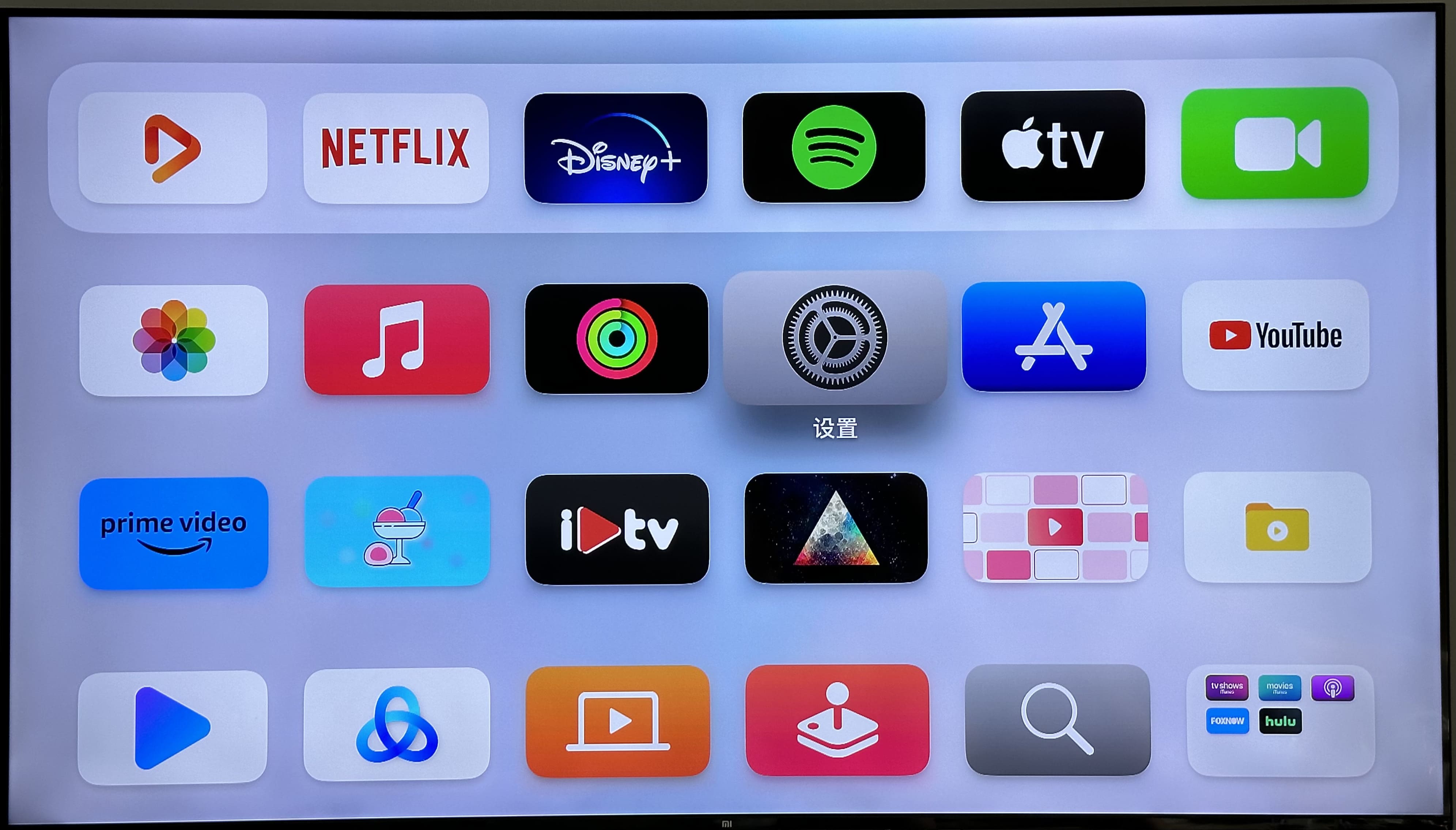
2. 选中“App”并按下确认键来打开。
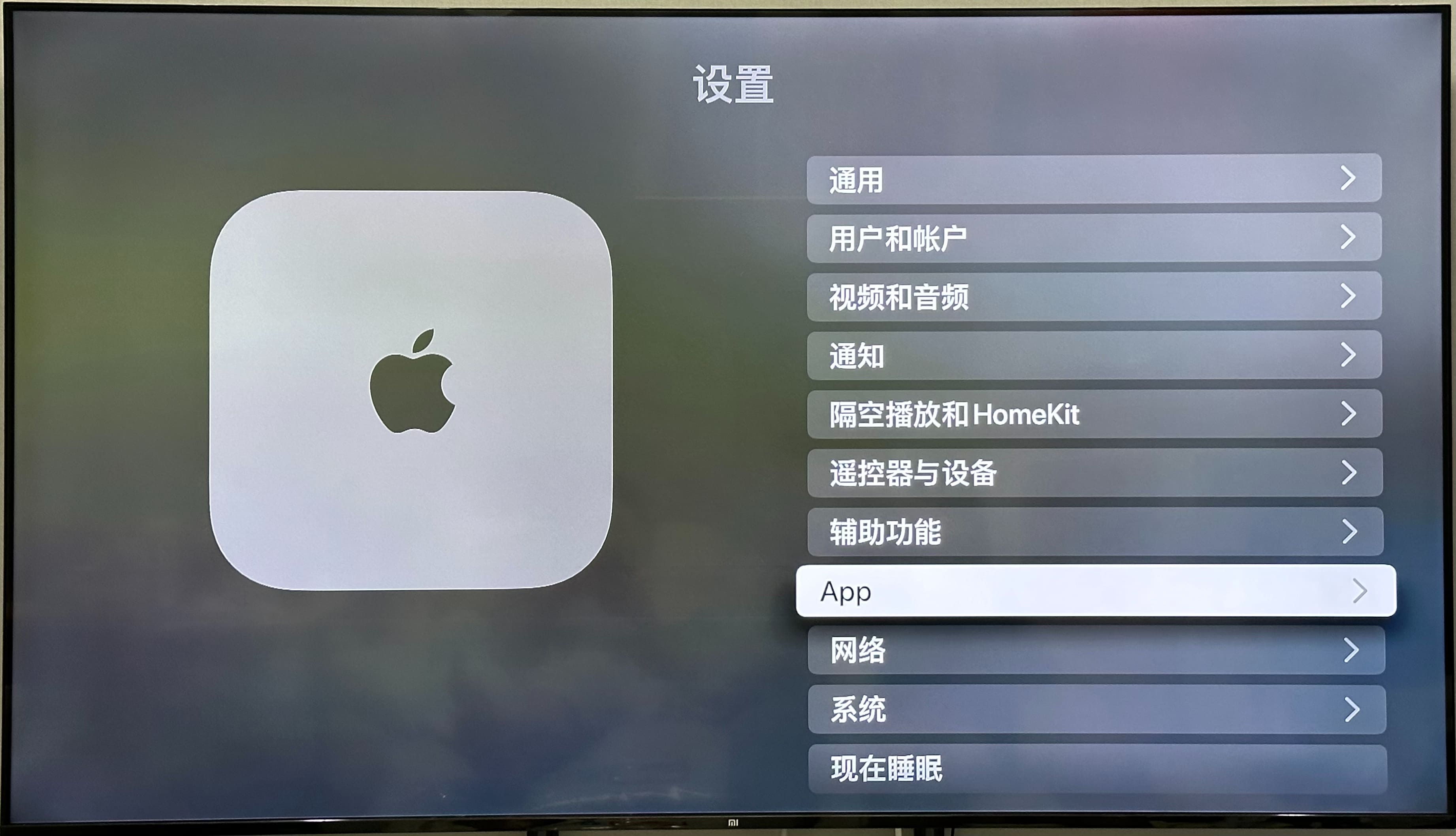
3. 购买了“永久更新”的顾客,选中“自动更新 App”并按下确认键,使其状态设置为“打开”。购买了“一次性登录”的顾客,选中“自动更新 App”并按下确认键,使其状态设置为“关闭”。然后按下返回键,返回至第 2 步的设置页面。
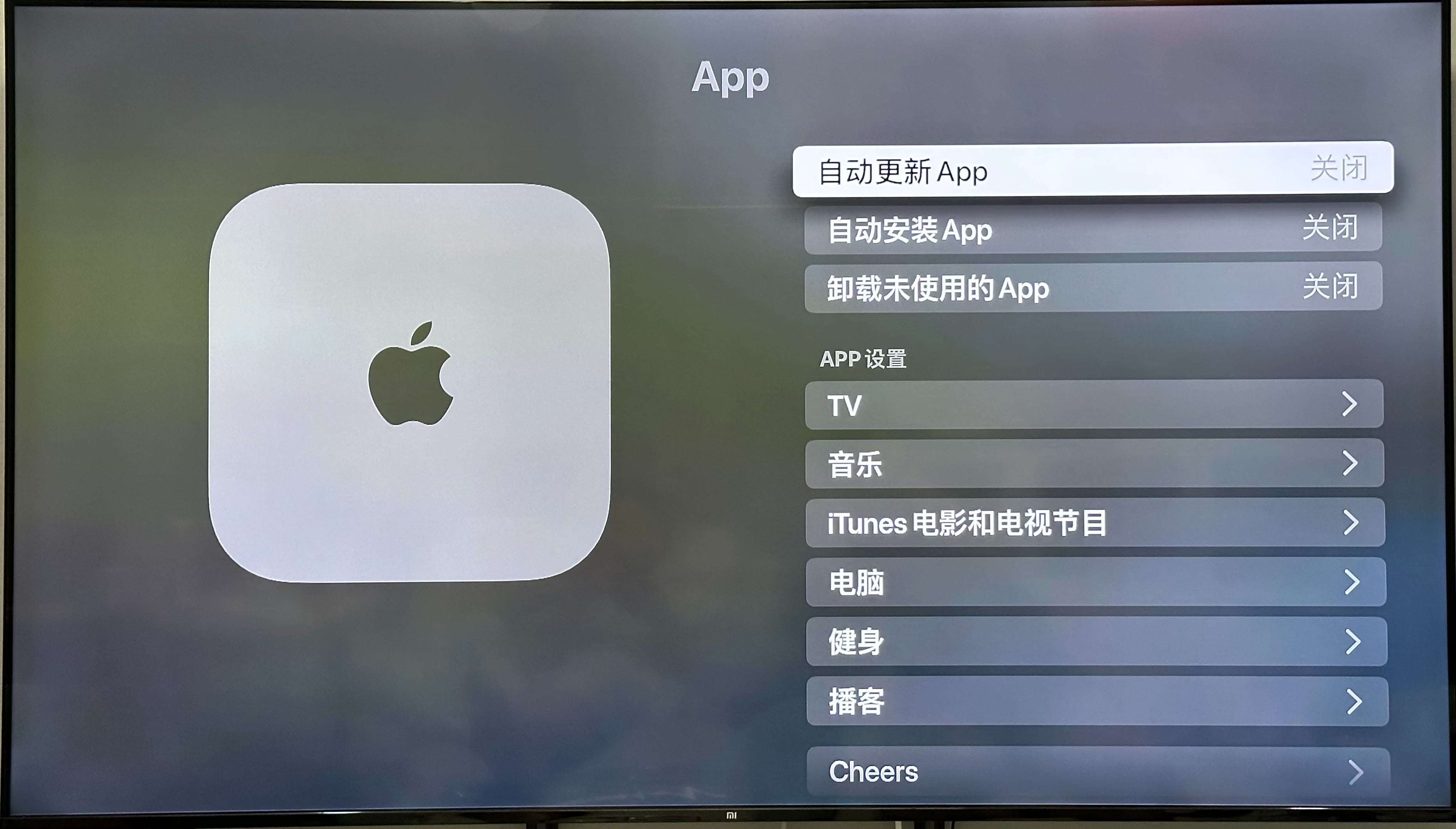
4. 选中“用户和账户”并按下确认键来打开。
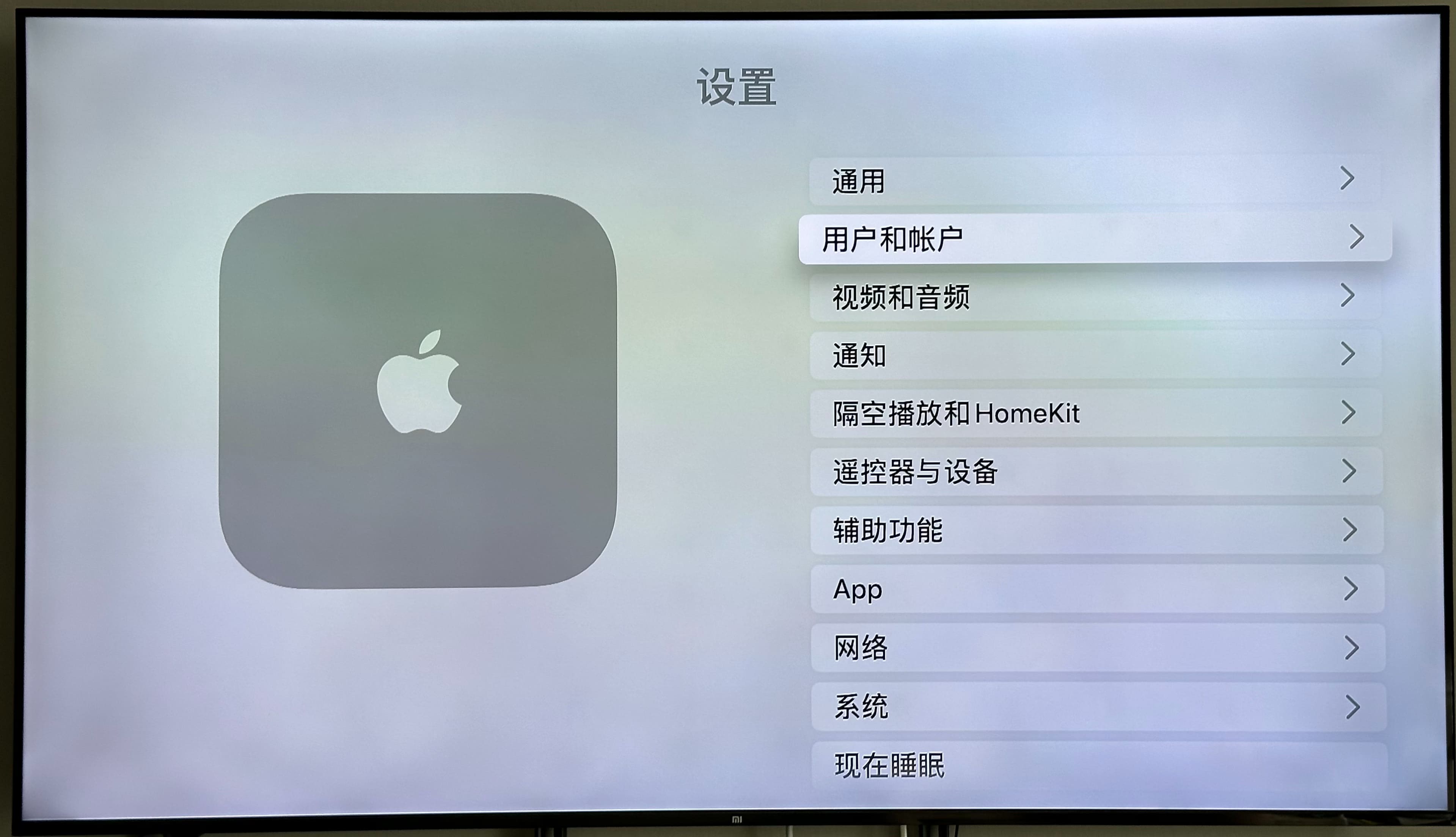
5. 选中“登录了您用于同步 iCloud 的 Apple ID 的用户”,并按下确认键来打开。
请注意:如不明白如何选择用户,请回到本文开头的“原理解释”章节详细阅读。
请注意:如果您在激活 Apple TV 或者初始化设置时就登录了我们的 Apple ID,请打开这个用户并翻到最底下移除。然后在默认用户处登录自己的国区 Apple ID,再继续跟着本教程操作。
⚠️警告:
不要添加新用户!!
不要添加新用户!!
不要添加新用户!!
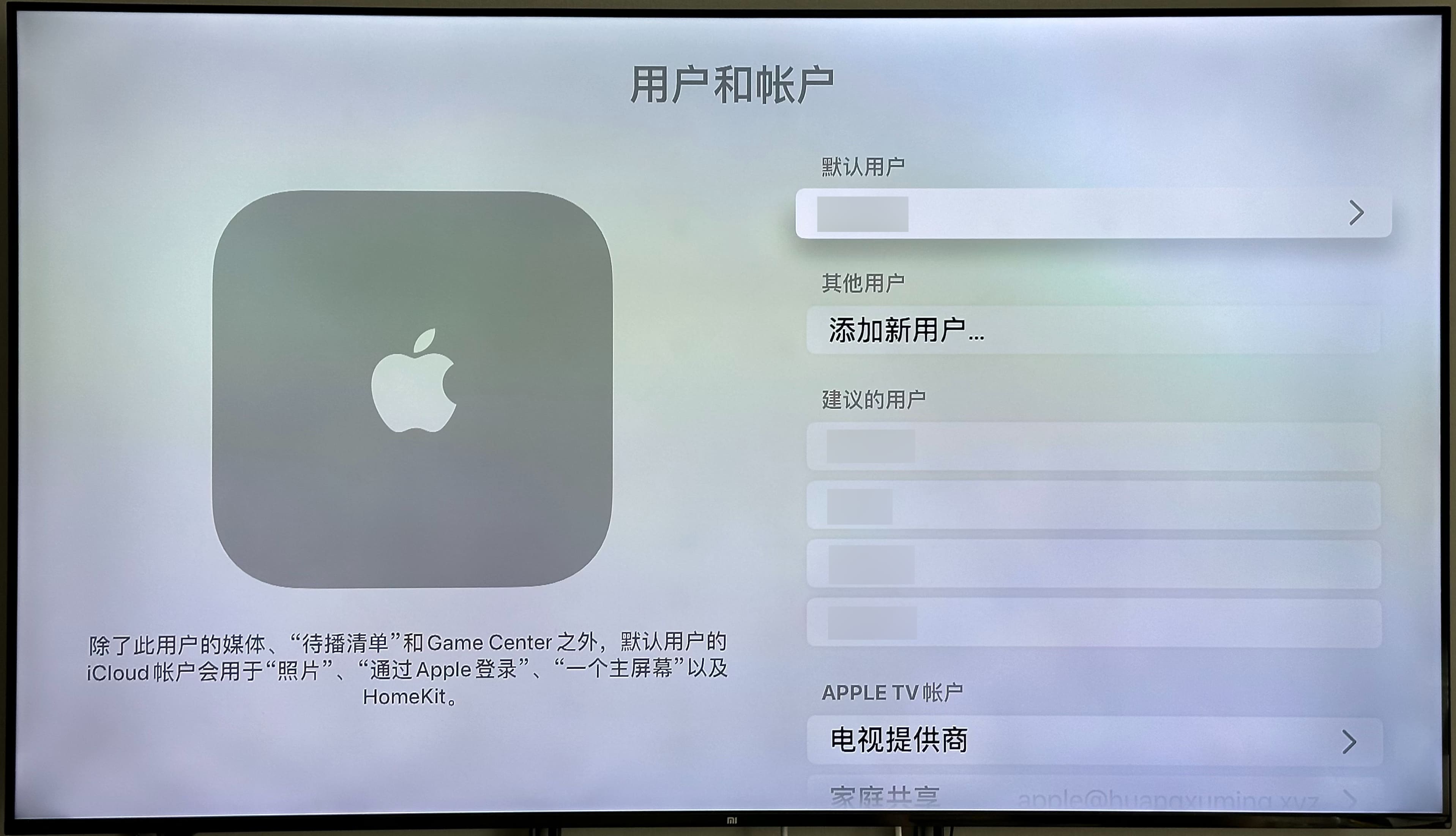
6. 选中“商店”并按下确认键来打开。
请留意:请不要退出您的 iCloud 账号,它需要继续用于同步您的数据,仅退出商店的 Apple ID 并换我们的登录即可。如果您不明白为什么要这样做,请回到本文开头“原理解释”章节详细阅读。
⚠️警告:
不要在 iCloud 那里退出登录!!!
不要在 iCloud 那里退出登录!!!
不要在 iCloud 那里退出登录!!!
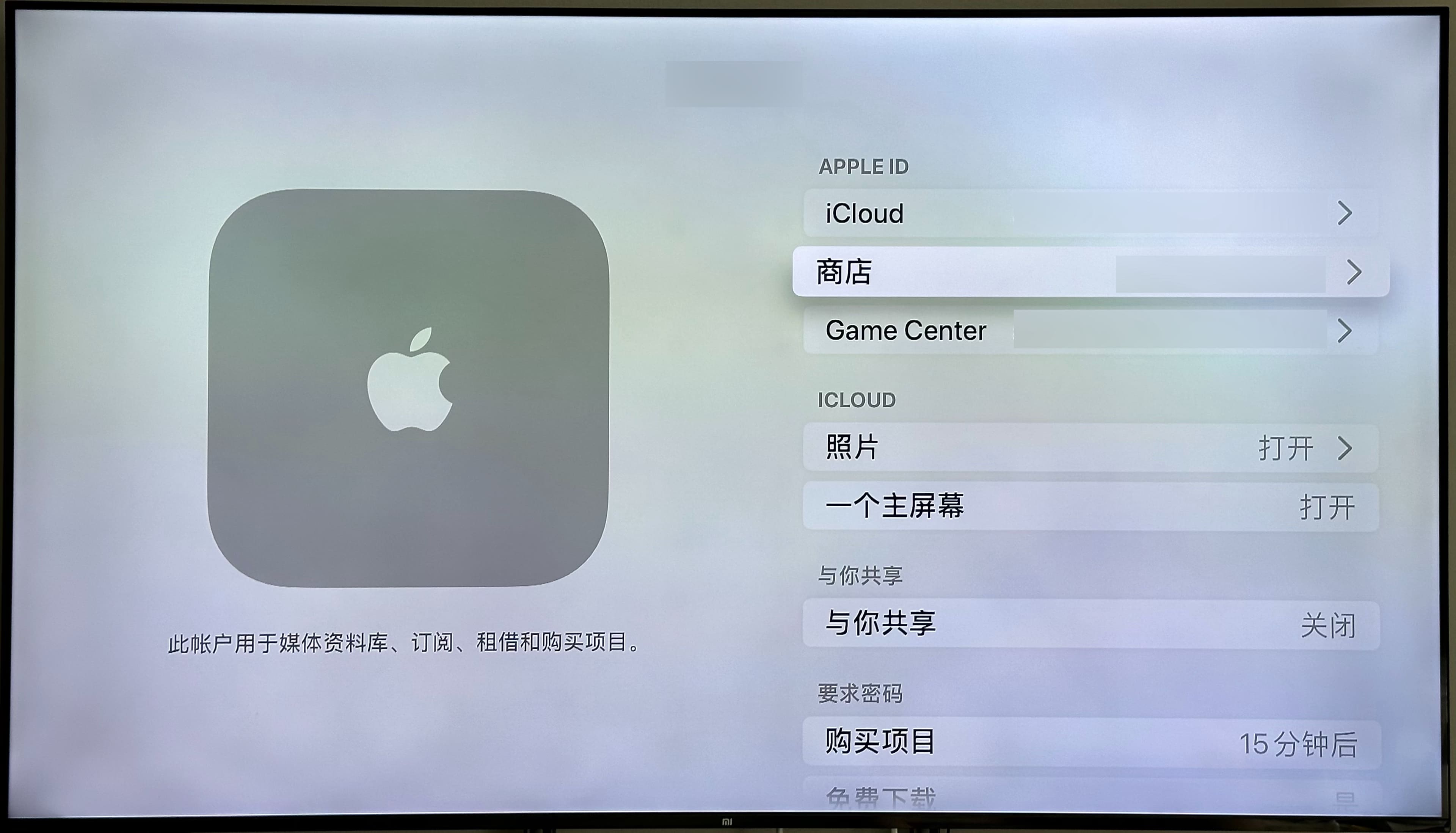
7. 选中“退出登录”并按下确认键退出您当前登录在“商店”的 Apple ID。
⚠️请留意:如果您无法单独退出“商店”的 Apple ID(按钮是灰色的,点不动),请点击此处获取帮助,成功退出后再回来继续操作。
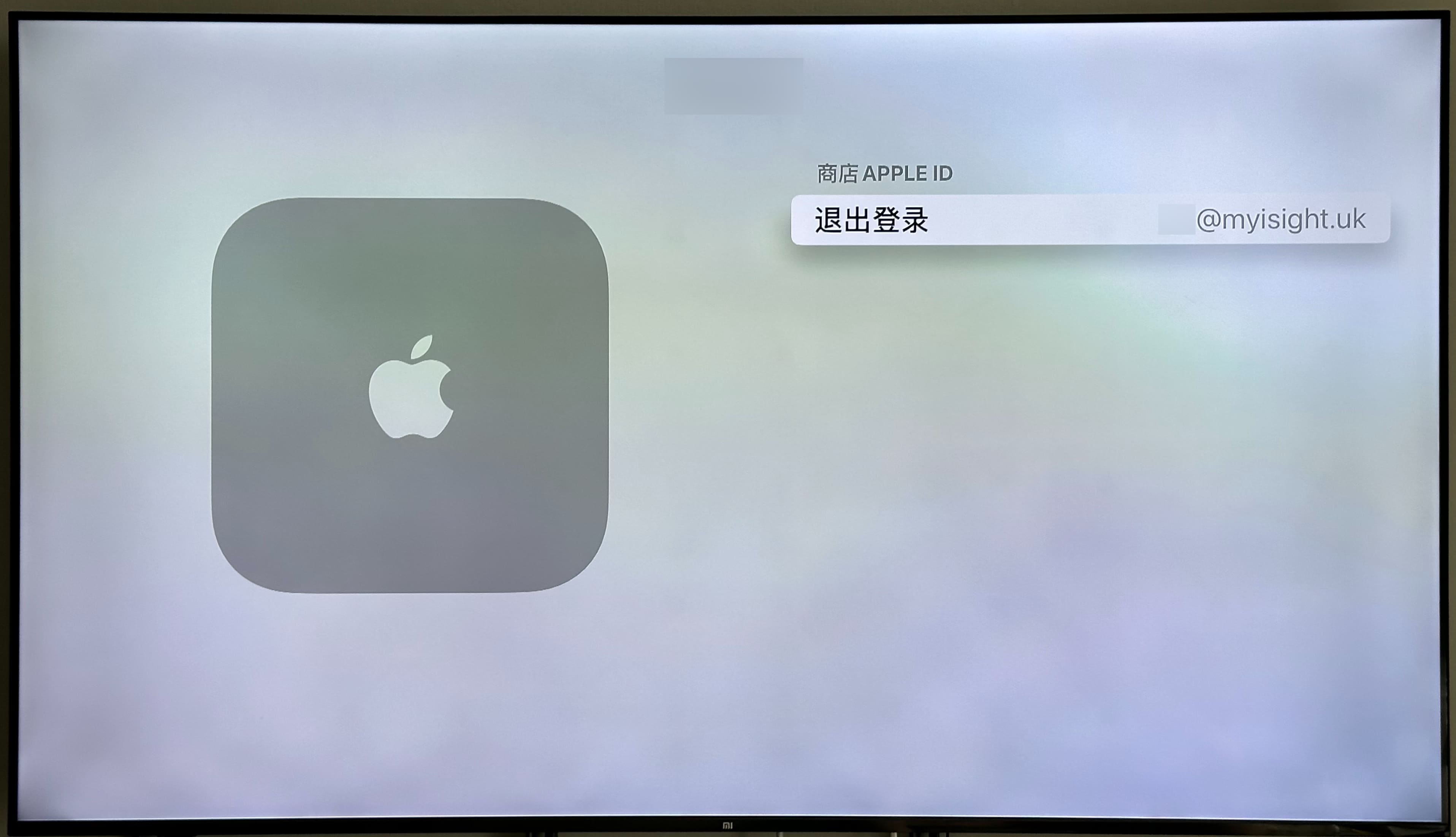
8. 不要离开当前页面。再次按下确认键来登录我们提供的 Apple ID。
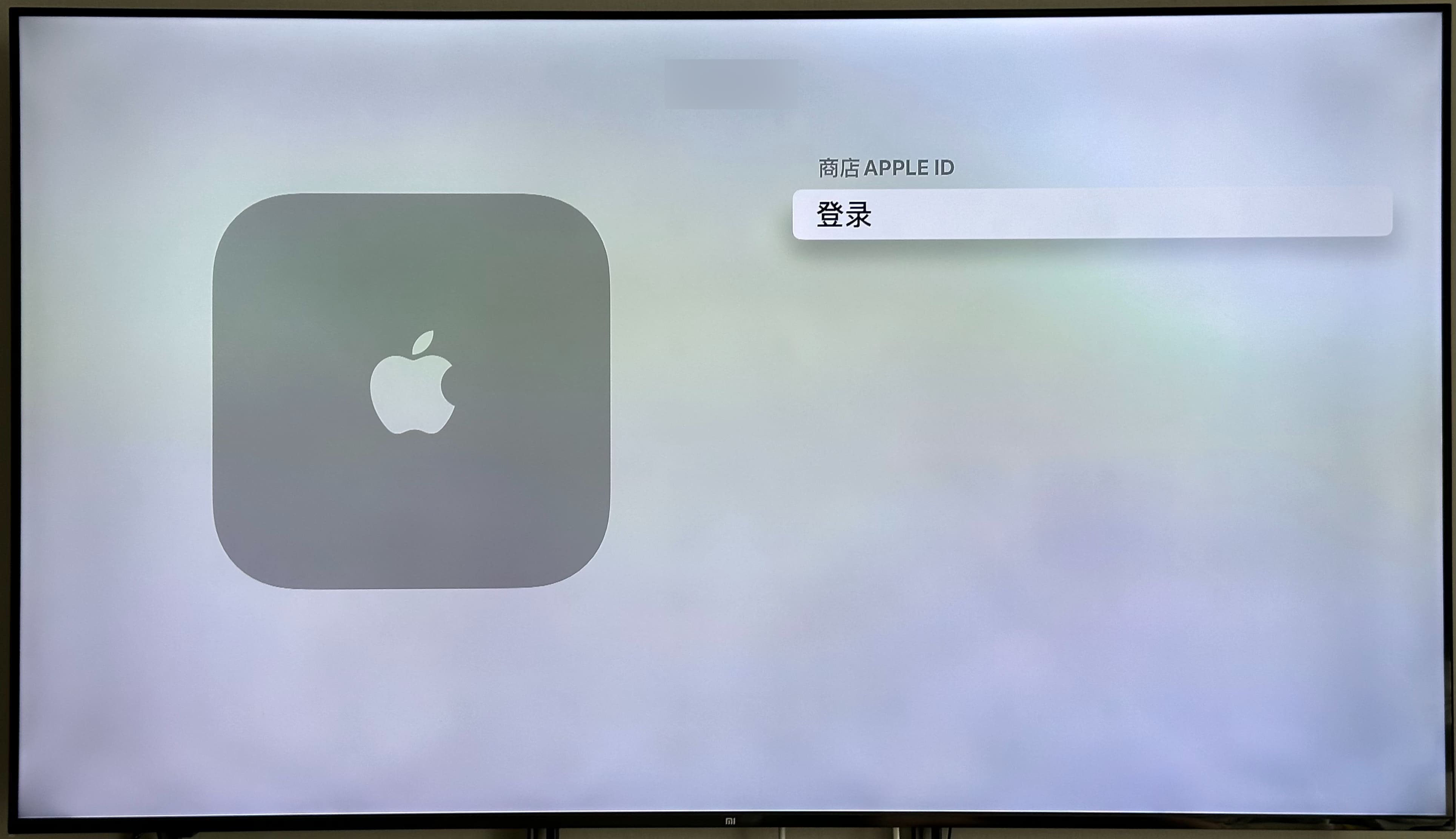
9. 选中“手动登录”并按下确认键。
⚠️警告:
不要选择“通过 iPhone 登录”!!!
不要选择“通过 iPhone 登录”!!!
不要选择“通过 iPhone 登录”!!!
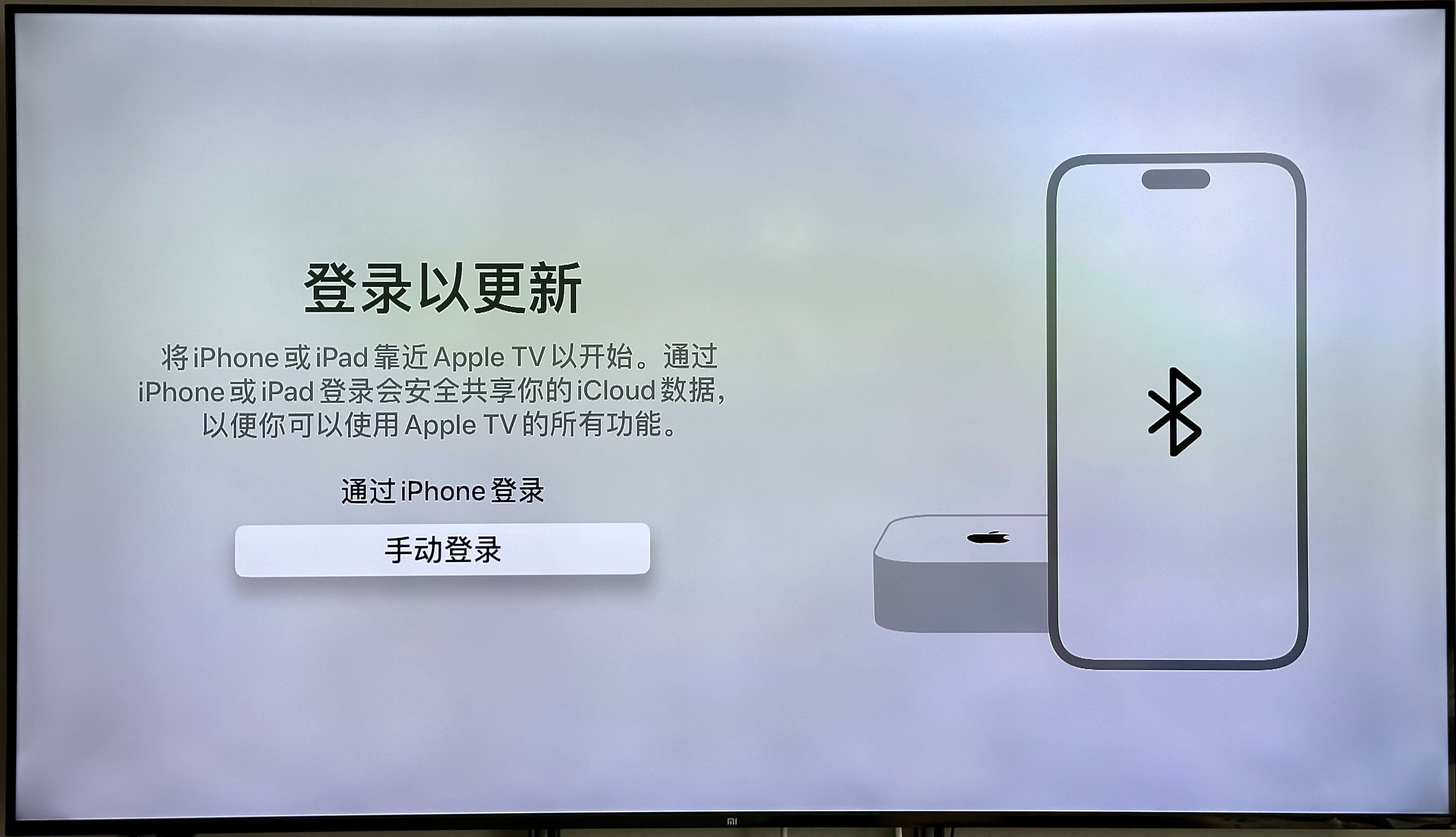
10. 选中“手动继续”并按下确认键。
⚠️警告:
不要选择“通过 iPhone 登录”!!!
不要选择“通过 iPhone 登录”!!!
不要选择“通过 iPhone 登录”!!!
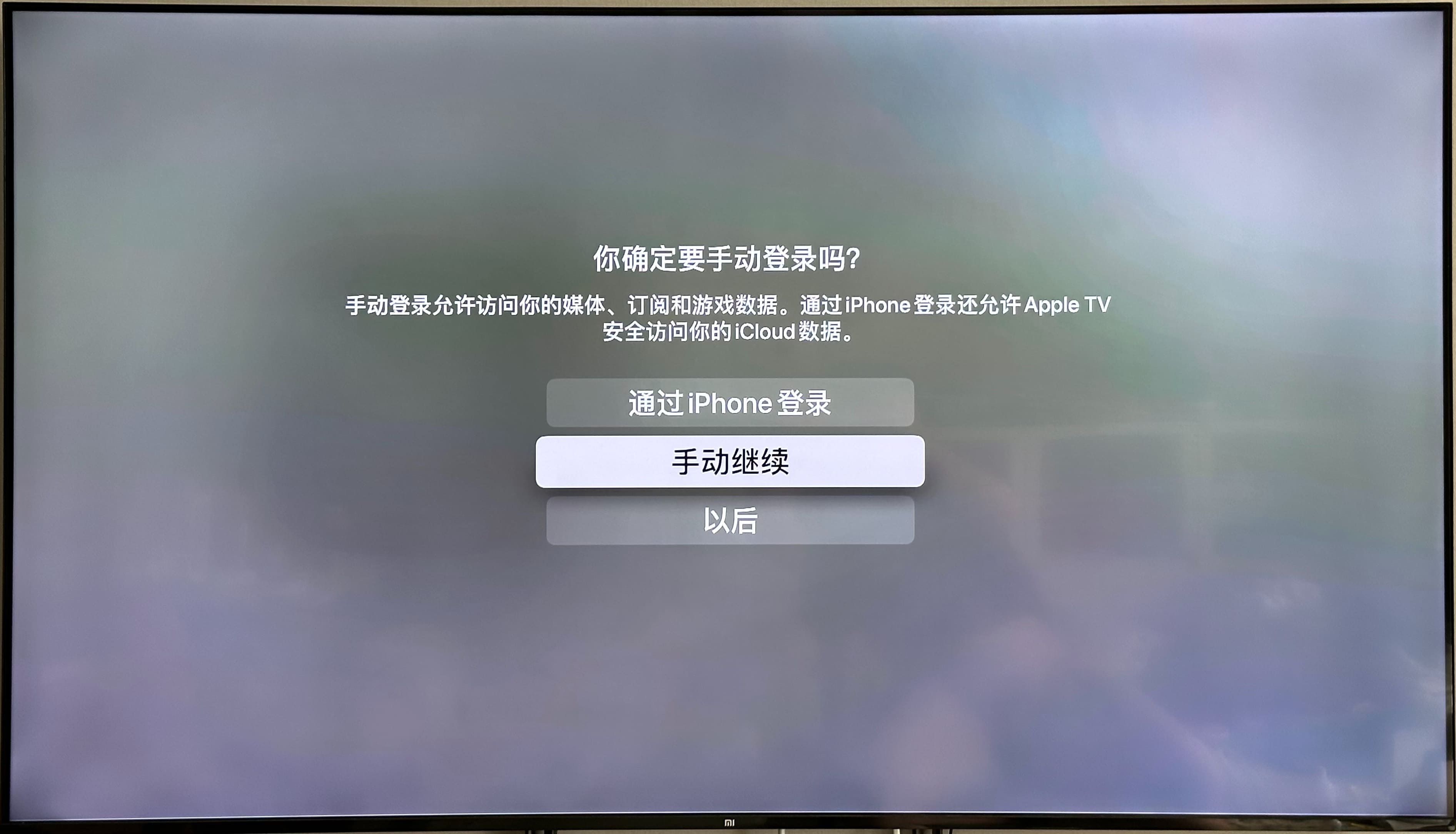
11. 选中“输入新地址”并按下确认键,然后依次输入我们为您提供的 Apple ID 和密码。请注意下一步的“警告”内容。
请留意:我们不建议您直接复制 Apple ID 和密码,在某些版本中复制粘贴会导致字符错误从而无法登录。
⚠️提醒:
如果提示 Apple ID 或密码错误,没有任何可能是我们提供了错误的 Apple ID 或/和密码!!请改为使用遥控器手动输入,并且仔细、认真、逐个字符检查你输入的内容!!!
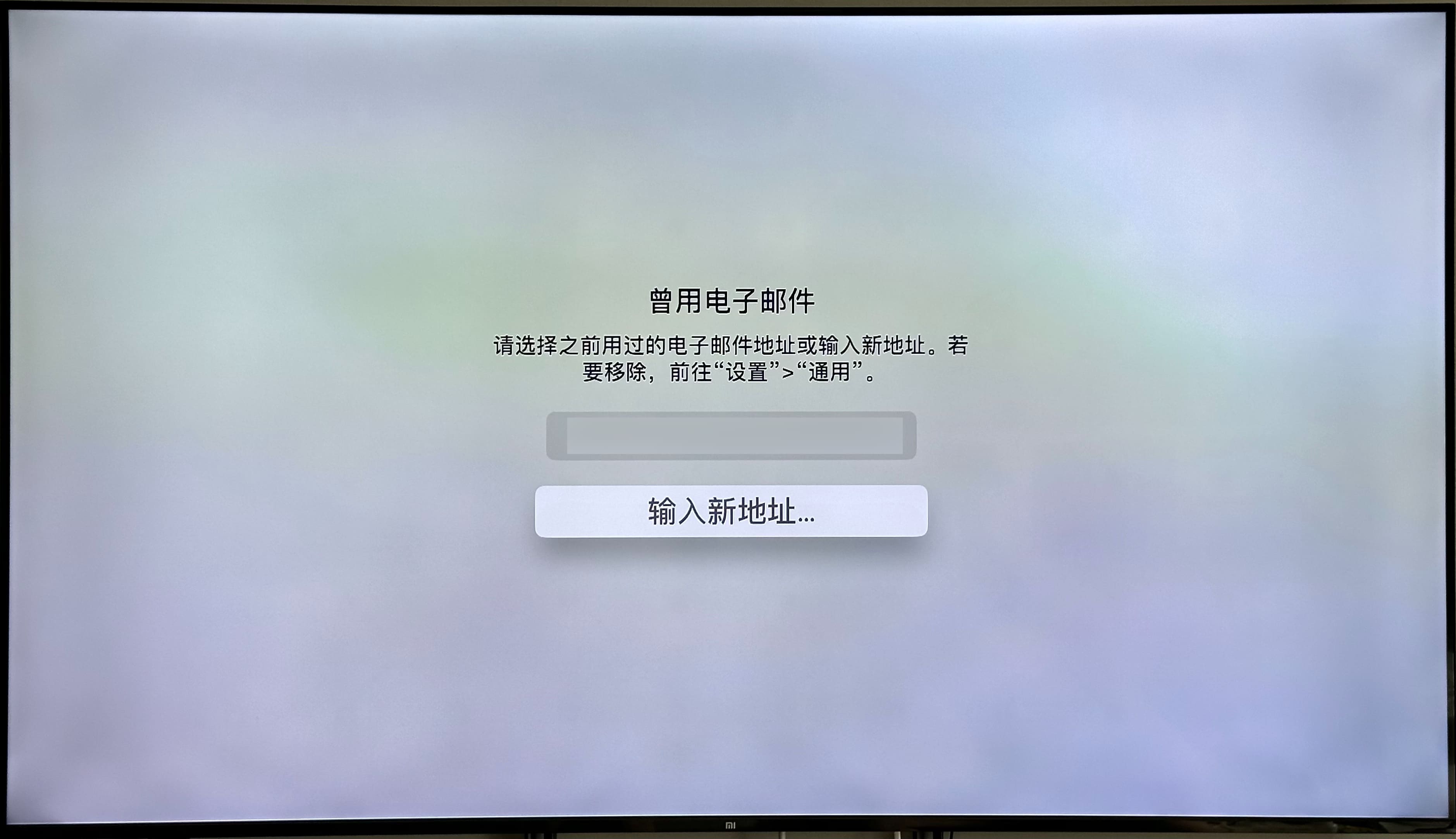
12. 双重认证界面,请选中“没有收到验证码?”并按下确认键,此时验证码并未成功发送,请继续下一步。
⚠️警告:
不要在这一步等验证码!!!
不要在这一步等验证码!!!
不要在这一步等验证码!!!
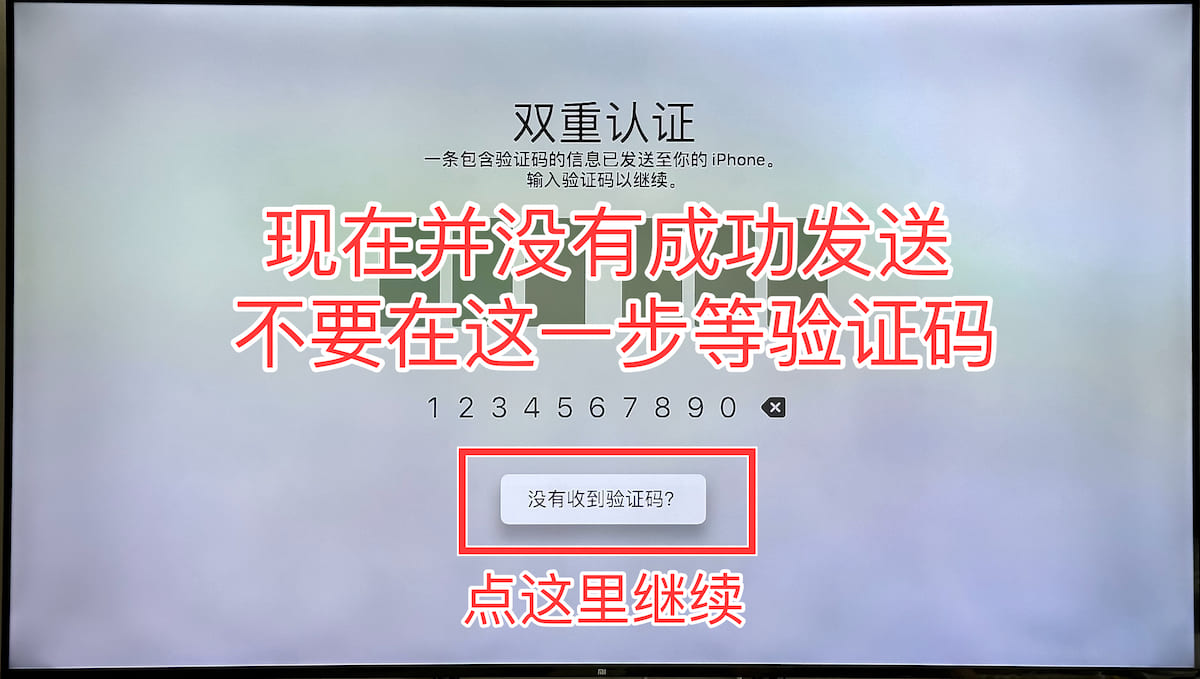
13. 此时,请确保您和客服正在沟通,或客服在线,以免您等候。随后,选中“发送验证码至“(···)···-··59”,然后向客服索要短信验证码。

14. 输入客服提供的短信验证码。随后该页面会自动刷新。
请留意:如果验证码过期或失效,请依次选择“没有收到验证码?” > “发送验证码至(···)··· - ··59”来申请新的验证码,并向客服索要。
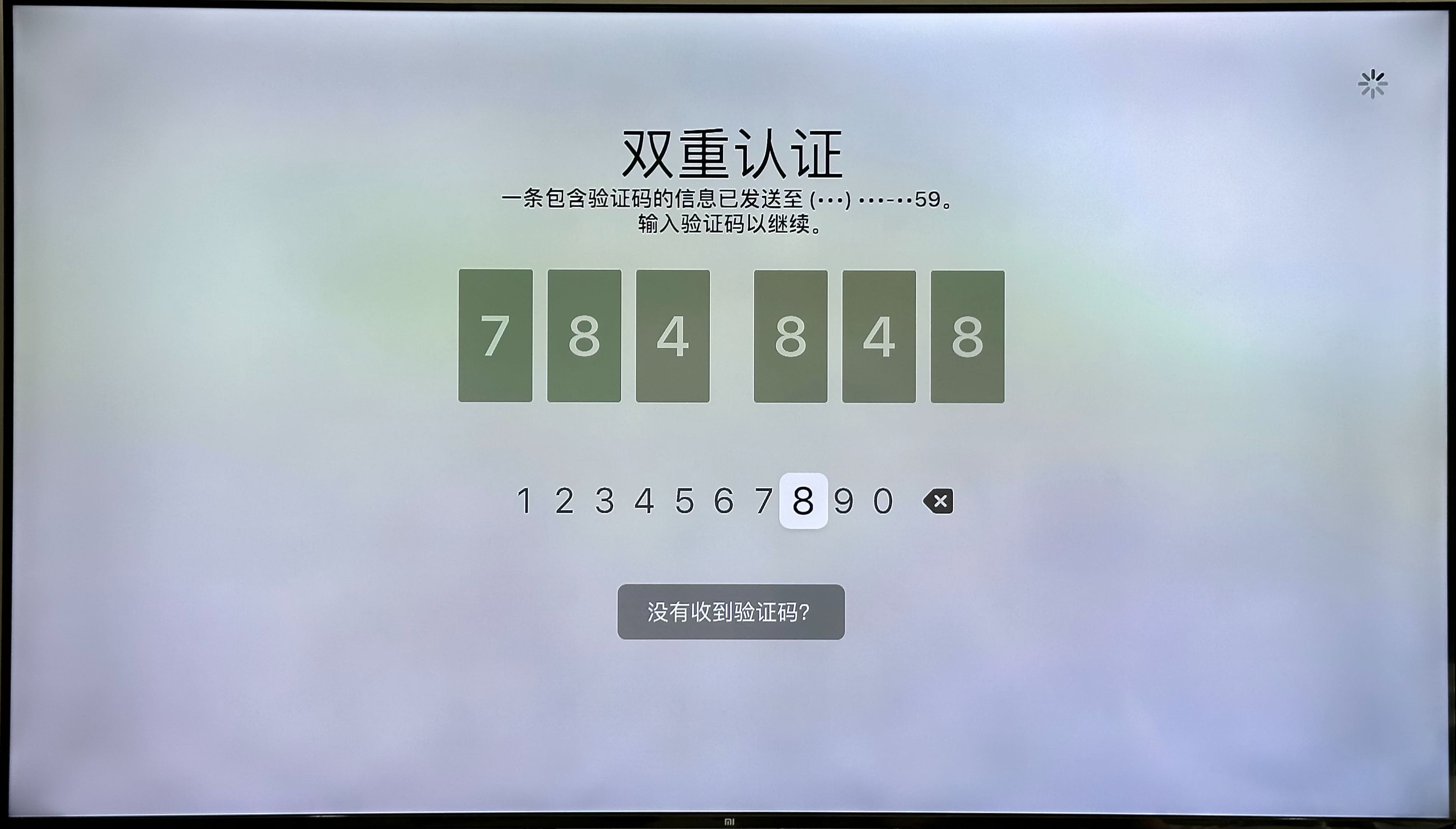
15. 当您看到此页面,Apple ID 正在登录中,您无需任何操作。
⚠️警告:
如果一直处于登录中,或者又恢复到未登录的状态,这是网络问题(无法和 Apple 服务器进行验证),请您点击此处并根据文章指导进行排查和操作。
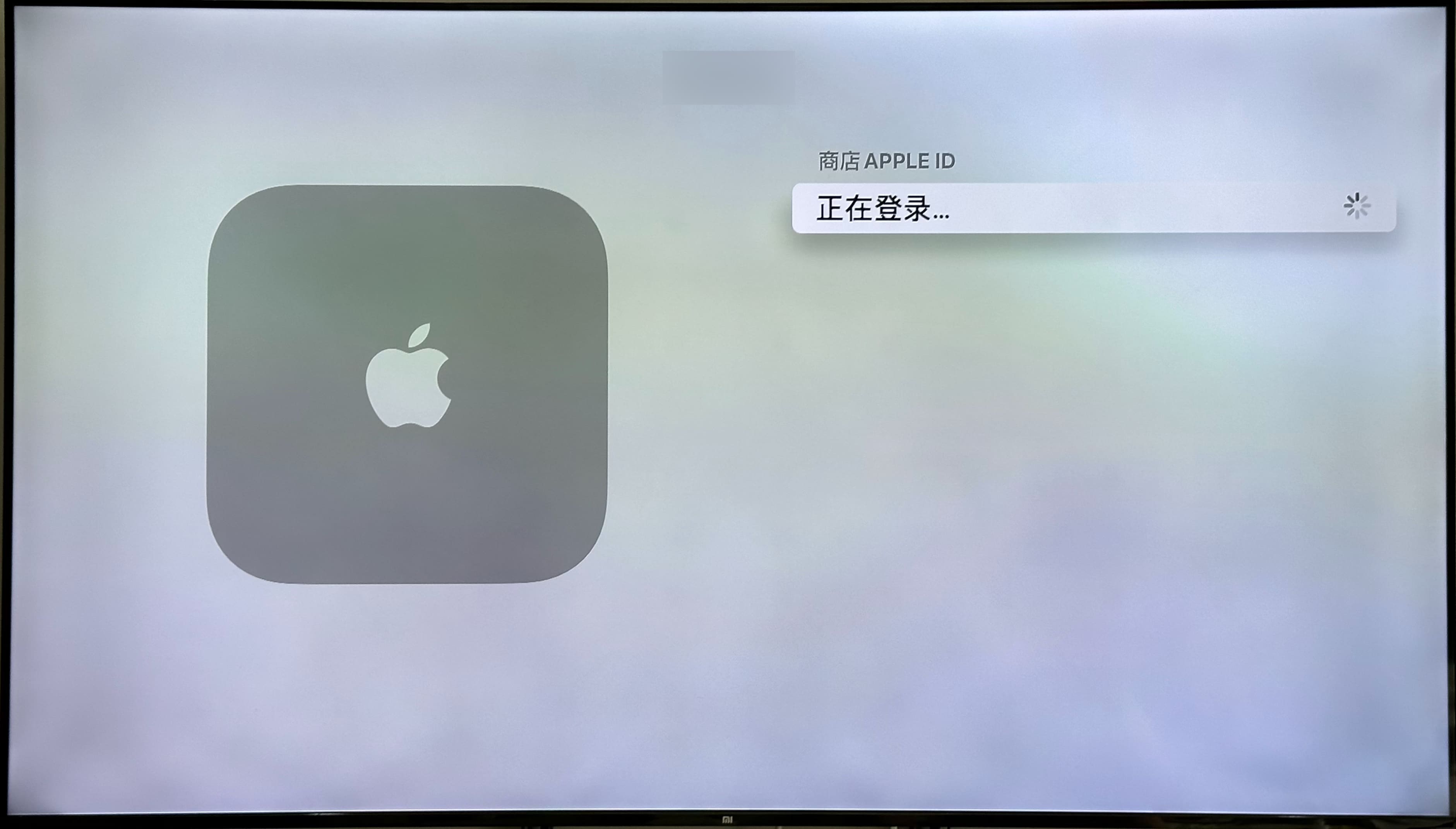
16. 当您看到此页面,意味着您已经登录成功。
⚠️警告:
先不要着急去下载 App,按照下一步的提示检查是否正确登录!!
先不要着急去下载 App,按照下一步的提示检查是否正确登录!!
先不要着急去下载 App,按照下一步的提示检查是否正确登录!!
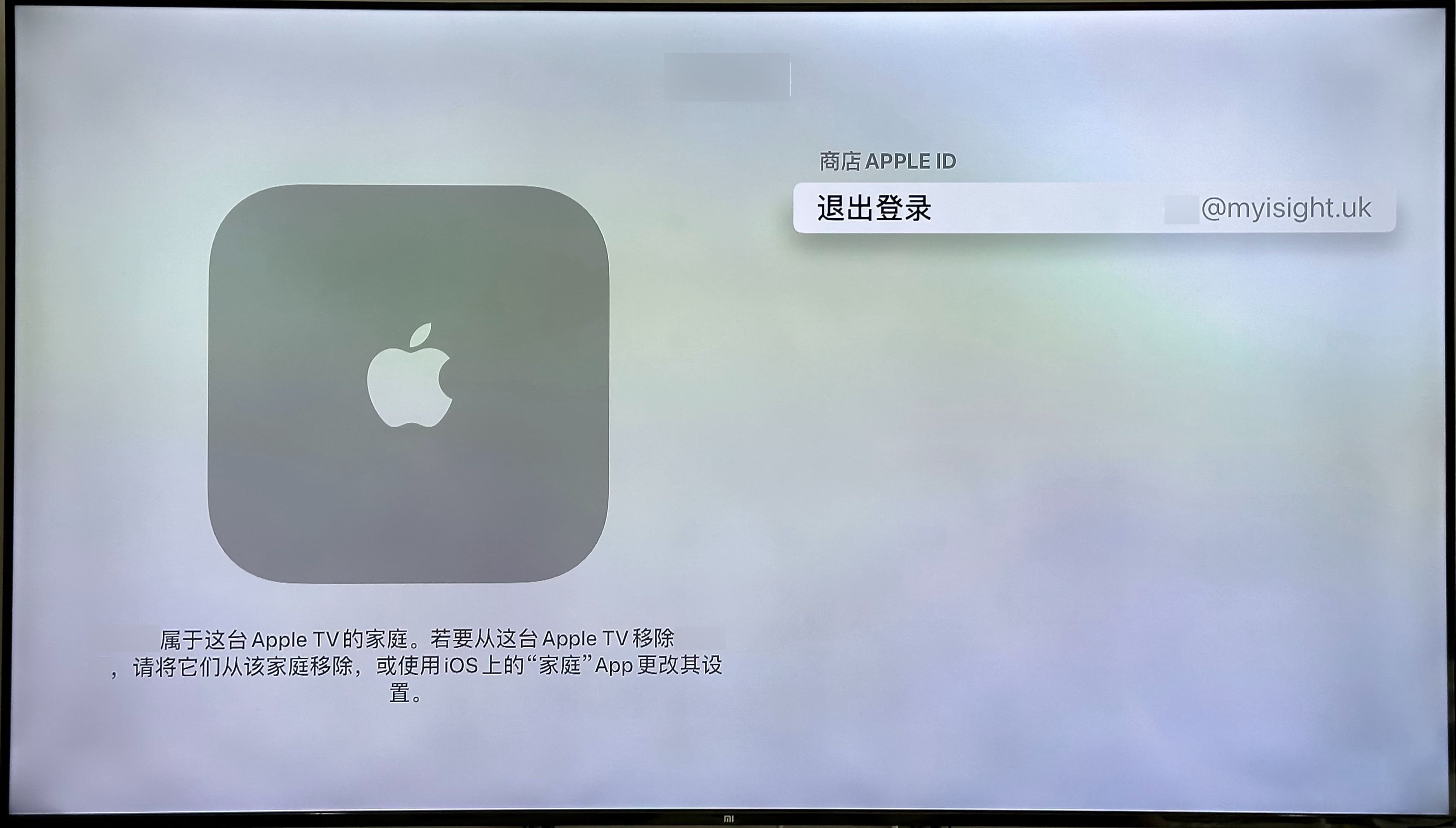
17. 返回上一页,检查你的默认用户中登录的 ID 是否是如下图所示的组合,即 iCloud 和 Game Center 是您的 Apple ID,商店是我们的 Apple ID。
⚠️警告:
如果 iCloud、商店、Game Center 都登录了我们的 Apple ID,在这个页面最下面移除这个本用户,然后返回第 4 步重新操作。
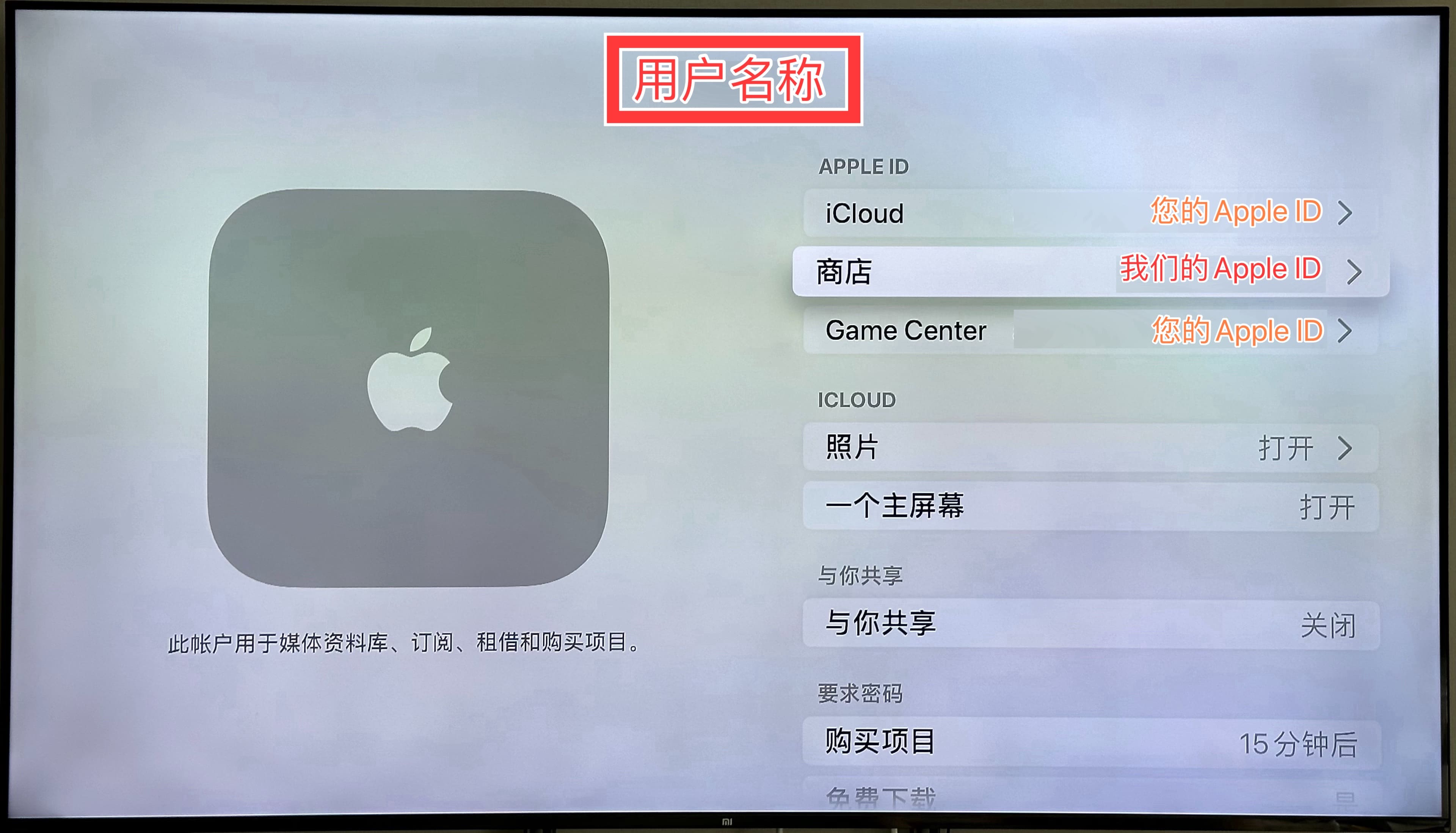
18. 确认在上一步检查无虞后,长按“返回键”回到主页面。在 Apple TV 的主页面选中“App Store” App 并按下确认键来打开。
⚠️警告:
如果您的设备先前已经安装过相同的 App,请先删除(不是卸载),再下载安装,以免订阅信息或购买记录冲突。
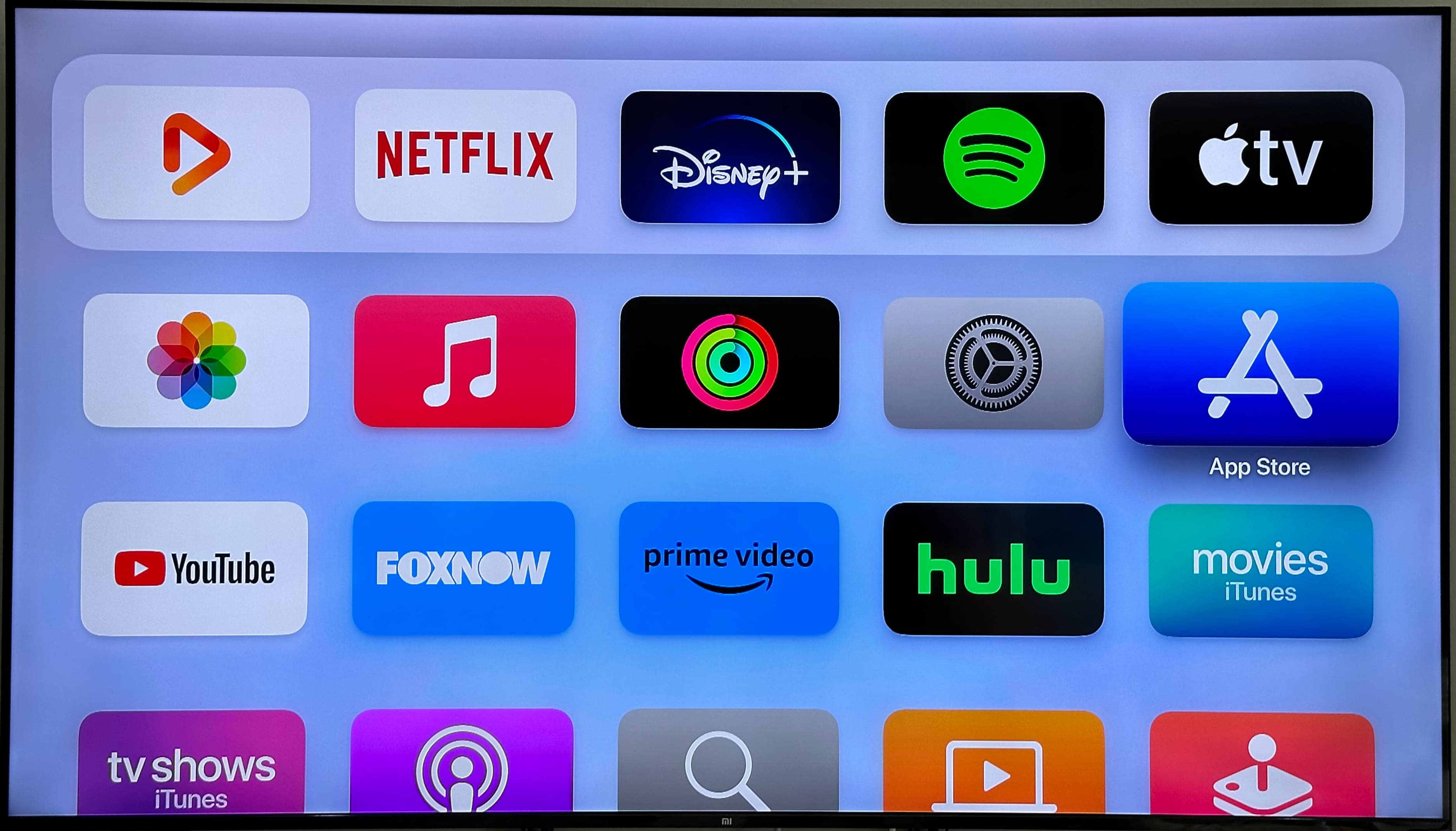
19. 将选项卡移动到“已购项目”,然后移到左侧“所有 App”选项卡,然后才会完整显示所有已付费的 App。随后,您可以根据需求下载安装。进入 App 后,会员、高级功能或 Pro 资格会自动解锁。
请留意:部分用户未经我们允许私自下载了其他 App,请您注意甄别这些 App 的风险。如果这些 App 是付费 App,则可能无法使用其 Pro 高级功能。
⚠️提醒:
看不到付费 App、或看到的还是自己的已购信息,请点击此处了解如何解决!!
看不到付费 App、或看到的还是自己的已购信息,请点击此处了解如何解决!!
看不到付费 App、或看到的还是自己的已购信息,请点击此处了解如何解决!!
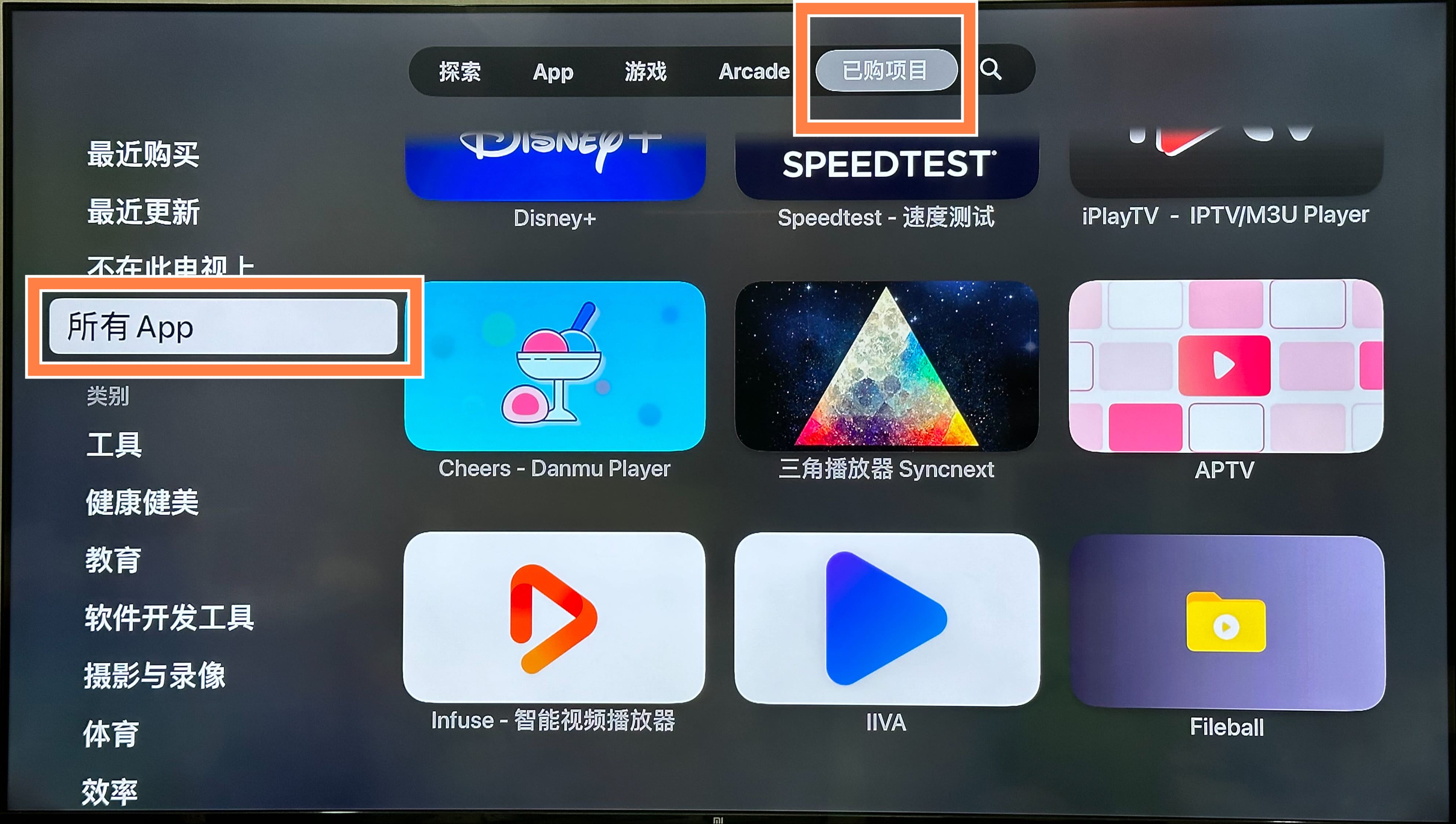
/

